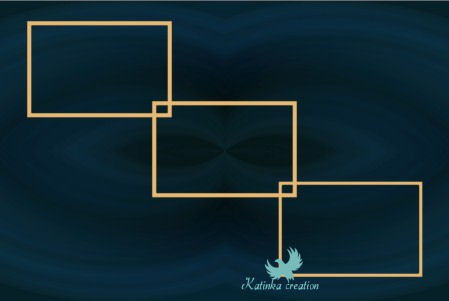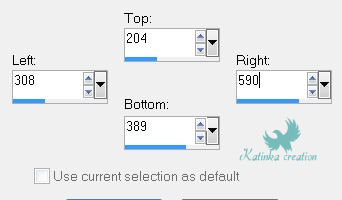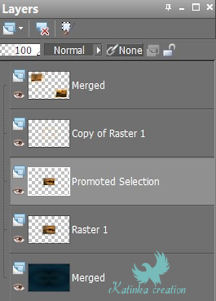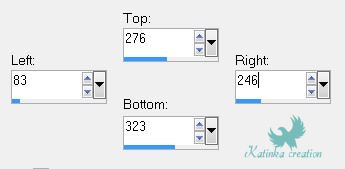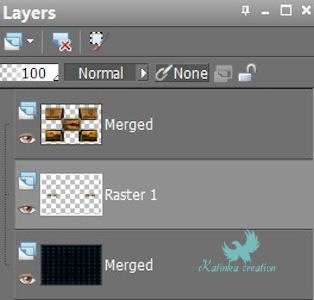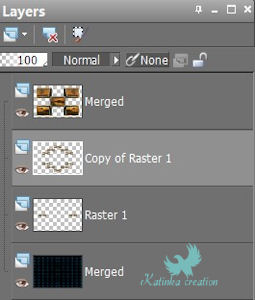-
61. LECKE
Köszönöm Sweetynek, hogy engedélyt adott a bemutató fordításához
A fordításánál Corel X2 programot használtam
Az eredeti bemutatót megtalálja itt
ANYAG
1 színpaletta
7 Kiválasztás (be kell másolni a PSP Selections mappájába)
1 Tájkép: "520616_zakat_reka_pejzazh" (Google kép)
2 Deco Perso Tutoriel 61
1 Fantasy-figura-0078 Lisat cső (nem tartozék)
1 Deco cső (nem tartozék)
SZŰRŐK
Simple - Top Left Mirror
AAA Frames - Foto Frame
Toadies - Blast'em
AP 01 (Innovations) - Random Noise Times (csatolva)
Kiwi Oelfilters - Setzboard
MuRa's Meister - Copes és Perspective Tiling
Toadies - Weaver
Ha más csöveket és színeket használ, játszon a Blend móddal és átlátszósággal
SZÍNEK
1. Lépés
Vegyen a fő csőből két színt, az előtérbe sötét, a háttérbe világos
Nyisson meg egy 900 x 600 pixel átlátszó képet
Töltse ki az előtér színével
Új Raszteres Réteg – Layers – New Raster Layer
Összes kijelölése / Selections – Select All
Nyissa meg a fő csövet
Szerkesztés – Másolás / Edit - Copy
Szerkesztés – Beillesztés a kijelölésbe / Edit – Paste Into Selection
Kijelölés megszüntetése / Selections – Select None
2. Lépés
Aktív réteg (Raster 2)
Effects – Image Effects – Seamless Tiling (alapértelmezett)
Adjust – Blur – Radial Blur

Blend Mode – Overlay (vagy választás szerint)
Rétegek – Láthatók egyesítése / Layers – Merge – Merge Visible
Effects – Plugins – Simple – Top Left Mirror
3. Lépés
Rétegek – Új Raszteres Réteg / Layers – New Raster Layer
Selections – Load/Save Selection – Load Selection From Disk
Válassza: „1 TUTORIEL 61”
Töltse ki a 3. színnel
Kijelölés megszüntetése / Selections – Select None
Rétegek - Két példányban / Layers - Duplicate
Effects – Image Effects – Offset
Rétegek - Új Raszteres Réteg / Layers – New Raster Layer
Selections – Load/Save Selection – Load Selection From Disk
Válassza: „2 TUTORIEL 61”
Töltse ki a 3. színnel
Kijelölés megszüntetése / Selections – Select None
4. Lépés
A kép és a rétegek a következők
Aktív réteg (Raster 2)
Álljon az alatta lévő rétegre (Copy of Raster 1)
Zárja be a szemét ennek a rétegnek
Aktiválja az alsó réteget (Merged) és zárja be a szemét ennek a
rétegnek is
Aktiválja a réteg felett (Raster 1)
Rétegek – Láthatók egyesítése / Layers – Merge – Merge Visible
Layers – Arrange – Bring to Top
Nyissa ki a szemét mindkét rétegnek
A kép és a rétegek a következők
5. Lépés
Nyissa meg a csövet:” DECO PERSO 1”
Szerkesztés – Másolás / Edit – Copy
Szerkesztés – Beillesztés új rétegként / Edit – Paste As New Layer
Selections – Load/Save Selection – Load Selection From Disk
Válassza: „3 TUTORIEL 61”
Nyomja meg a Delete gombot a billentyűzeten
Kijelölés megszüntetése / Selections – Select None
Selections – Load/Save Selection – Load Selection From Disk
Válassza: „4 TUTORIEL 61”
Nyissa meg a tájkép csövet, amelyet választott
Szerkesztés – Másolás / Edit – Copy
Szerkesztés – Beillesztés új rétegként / Edit – Paste As New Layer
Sweety a képet átméretezte / Image – Resize 30 % (összes réteg nincs bejelölve)
Helyezze a kijelölésre azt a részt, amit ki akar választani
Kijelölés megfordítása / Selections – Invert
Nyomja meg a Delete gombot a billentyűzeten
Layers – Arrange - Move Down 2-szer
Effects – 3D Effects – Drop Shadow: 10/ 10/ 50/ 5 # 000000
Kijelölés megszüntetése / Selections – Select None
6. Lépés
A kép és a rétegek a következők
Aktív réteg (Raster 2)
Selections – Load/Save Selection – Load Selection From Disk
Válassza: „5 TUTORIEL 61”
Nyissa meg a tájkép csövet
Szerkesztés – Másolás / Edit – Copy
Szerkesztés – Beillesztés új rétegként / Edit – Paste As New Layer
Sweety a képet átméretezte / Image – Resize 30 % (összes réteg nincs bejelölve)
Helyezze a kijelölésre azt a részt, amit ki akar választani
Kijelölés megfordítása / Selections – Invert
Nyomja meg a Delete gombot a billentyűzeten
Effects – 3D Effects – Drop Shadow: -10/ -10/ 50/ 5 # 000000
Kijelölés megszüntetése / Selections – Select None
7. Lépés
A rétegek a következők
Aktív réteg (Raster 3) - maradjon ezen a rétegen
Zárja be a szemét az alsó (Merged) és a (Copy of Raster 1) rétegnek
Rétegek – Láthatók egyesítése / Layers – Merge – Merge Visible
Nyissa ki újra a szemét a két rétegnek
Új Raszteres Réteg / Layers – New Raster Layer
Layers – Arrange – Move Down 2-szer
Selections Tool – Custom Selection
Nyissa meg a tájképet
Szerkesztés – Másolás / Edit – Copy
Szerkesztés – Beillesztés a kijelölésbe / Edit – Paste Into Selection
Tartsa a kijelölést és maradjon ezen a rétegen
8. Lépés
Effects – Plugins – AAA Frames – Foto Frame
Selections – Modify – Contract: 20
Kijelölés megfordítása / Selections - Invert
Effects – Plugins – Toadies - Blast’em
Blend Mode: Dodge (vagy más választás)
Kijelölés megfordítása / Selections – Invert
Selections – Promote Selection to Layer
Effects - 3D Effects - Drop Shadow: 5/ 5/ 50/ 5 # 000000
Effects - 3D Effects - Drop Shadow: -5 / -5 / 50/ 5 # 000000
Kijelölés megszüntetése / Selections - Select None
9. Lépés
A kép és a rétegek a következők
Aktív a középső réteg (Promoted Selection)
Aktiválja az alsó réteget (Merged)
Selections - Load/Save Selection - Load - Selection From Disk
Válassza: "6 TUTORIEL 61"
Selections - Promote Selection to Layer
Effects - Plugins - AP 01 (Innovations) - Random Noise Times
Kijelölés megfordítása / Selections - Invert
Effects - 3D Effects - Drop Shadow: 5 / -5 / 70/ 30 # 000000
Kijelölés megszüntetése / Selections - Select None
10. Lépés
Aktív a legfelső réteg (Merged)
Nyissa meg a csövet: "DECO PERSO 2"
Szerkesztés - Másolás / Edit - Copy
Szerkesztés - Beillesztés új rétegként / Edit - Paste As New Layer
Ne mozgassa, a helyén van
Rétegek - Két példányban / Layers - Duplicate
Tükörkép / Image - Mirror
Réteg egyesítése az alatta lévővel / Layers - Merge - Merge Down
A kép és a rétegek a következők
Aktív réteg (Raster 2)
Álljon az alatta lévő rétegre (Merged)
Rétegek - Két példányban / Layers - Duplicate
Tükörkép / Image - Mirror
Réteg egyesítése az alatta lévővel / Layers - Merge - Merge Down
Aktiválja alulról a második réteget (Promoted Selection 1)
Rétegek - Két példányban / Layers -Duplicate
Tükörkép / Image - Mirror
Réteg egyesítése az alatta lévővel / Layers - Merge - Merge Down
A kép és a rétegek a következők
11. Lépés
Zárja be a szemét a legalsó rétegnek (Merged)
Álljon bármely más rétegre
Rétegek - Láthatók egyesítése /Layers - Merge - Merge Visible
Szerkesztés - Másolás / Edit - Copy
Szerkesztés - Beillesztés új képként / Edit - Paste As New Image
(Tegye félre mert szükségünk lesz rá később)
Nyissa ki a szemét az alsó rétegnek és maradjon rajta
Effects – Plugins - Kiwi Oelfilters - Setzboard
Effects – Plugins – Simple – Top Left Mirror
12. Lépés
Maradjon az alsó rétegen
Selection Tool – Custom Selection
Rétegek - Új Raszteres Réteg / Layers - New Raster Layer
Nyissa meg a képet amit félre tett a 11. lépésnél
Szerkesztés - Másolás / Edit - Copy
Szerkesztés - Beillesztés a kijelölésbe / Edit - Paste Into Selection
Kijelölés megszüntetése / Selection - Select None
Rétegek - Két példányban / Layers - Duplicate
Tükörkép / Image - Mirror
Réteg egyesítése az alatta lévővel / Layers - Merge - Merge Down
13. Lépés
A kép és a rétegek a következők
Aktív a középső réteg (Raster 1)
Rétegek - Két példányban / Layers - Duplicate
Effects - Plugins - MuRa's Meister - Copie - Curve (horizontal)
Effects - Image Effects - Offset
Selections - Load/Save Selection - Load Selection From Disk
Válassza: "7 TUTORIEL 61"
Nyomja meg a Delete gombot a billentyűzeten
Kijelölés megszüntetése / Selections -Select None
Rétegek - Két példányban / Layers - Duplicate
Tükörkép / Image - Mirror
Selection Tool – Custom Selection
Nyomja meg a Delete gombot a billentyűzeten
Kijelölés megszüntetése / Selections - Select None
Réteg egyesítése az alatta lévővel / Layers - Merge - Merge Down
Rétegek - Két példányban / Layers - Duplicate
Image - Flip
Réteg egyesítése az alatta lévővel / Layers - Merge - Merge Down
A kép és a rétegek a következők
14. Lépés
Aktiválja a legfelső réteget (Merged)
Rétegek - Két példányban / Layers - Duplicate
Kép - Átméretezése / Image - Resize 30 % (minden réteg nincs bejelölve)
Ne mozdítsa el
Effects - 3D Effects - Drop Shadow: 5/ 5/ 70/ 30 000000
Effects - 3D Effects - Drop Shadow: -5/ -5/ 70/ 30 # 000000
Image – Add Borders 2 pixel 3. szín (számomra # eaba72)
Rétegek - Két példányban / Layers - Duplicate
Adjus - Blur - Gaussian Blur: 10
15. Lépés
Effects - Plugins - Toadies - Weaver (alapértelmezett)
Effects - Plugins - MuRa's Meister - Perspective Tiling
(alapértelmezett)
Kapcsolja be a Vonalzó eszközt (Rulers) és a Deformáló eszközt (Pick Tool)
Álljon a központi kurzorra és mozgassa fel és le 500-ig
Az eszközök még aktívak
Álljon a réteg alattira (Raster 1)
Vigye a központi kurzort le, majd vissza 500-ig
Tiltsa le a Rulers-t és a Pick Tool-t
Rétegek - Láthatók egyesítése / Layers - Merge - Merge Visible
16. Lépés
Választható, ez nem kötelezeő
Effects - Plugins - Nick Software - Color Efex Pro 3.0
Adjust - Brightness and Contrast - Brightness/Contrast
Szerkesztés - Másolás / Edit – Copy
Image - Add Borders - NEM szimmetrikus - eltérő színű
Aktiválja a Varázspálca eszközt
Kattintson a fehér részbe
Szerkesztés - Beillesztés a kiválasztásba / Edit - Paste Into Selection
(kép még a memóriában van)
Kijelölés megfordítása / Selections - Invert
Selections – Promote Selection to Layer
Kijelölés megfordítása / Selections - Invert
Effects - 3D Effects - Drop Shadow: 0/ 0/ 60/ 10 # 000000
Kijelölés megszüntetése / Selections - Select None
Rétegek - Láthatók egyesítése / Layers - Merge - Merge - Visible
Image - Add Borders 2 pixel - Szimmetrikus 3. színű (számomra # eaba72)
17. Lépés
Szerkesztés - Másolás / Edit - Copy
Összes kijelölése / Selections - Select All
Image - Add Borders 40 pixel - Szimmetrikus - eltérő színű
Kijelölés megfordítása / Selections - Invert
Szerkesztés - Beillesztés a kijelölésbe / Edit - Paste Into Selection
(kép még a memóriában van)
Adjust - Blur - Radial Blur
Effects – Edge Effects – Enhance
Selections - Promote Selection to Layer
Rétegek - Új Raszteres Réteg / Layers - New Raster Layer
Layers – Arrange - Send to Bottom
Töltse ki az előtér színével
Aktiválja a réteg fölött
Blend Mode: Luminance (vagy más választás)
Kijelölés megszüntetése / Selections - Select None
Díszítés
Nyissa meg a karakter vagy más csövet amelyet választott
Szerkesztés - Másolás / Edit - Copy
Szerkesztés - Beillesztés új rétegként / Edit - Paste As New Layer
Kép - Átméretezése / Image - Resize 70 % (minden réteg nincs bejelölve)
Helyezze el tetszés szerint
Effects - 3D Effects - Drop Shadow: 0/ 0/ 60/ 10 # 000000
Nyissa meg a dekorációt amelyet választott
Szerkesztés - Másolás / Edit - Copy
Szerkesztés - Beillesztés új rétegként / Edit - Paste As New Layer
Méretezze át ha szükséges. helyezze el tetszés szerint
Effects - 3D Effects - Drop Shadow: 0/ 0/ 60/ 10 # 000000
Utolsó lépés
Írja alá a képet
Image - Add Borders 1 pixel - Szimmetrikus 3. színű (számomra # eaba72)
Összes réteg egyesítése / Layers - Merge - Merge All (Flatten)
Méretezze át a képet - szélesség 950 pixel
Mentse a munkát
Fájl - Export - Optimalizált JPEG - Tömörítés: 20
Változatok

















































 Twitter
Twitter del.icio.us
del.icio.us Facebook
Facebook Digg
Digg Technorati
Technorati Yahoo!
Yahoo! Stumbleupon
Stumbleupon Google
Google Blogmarks
Blogmarks Ask
Ask Slashdot
Slashdot